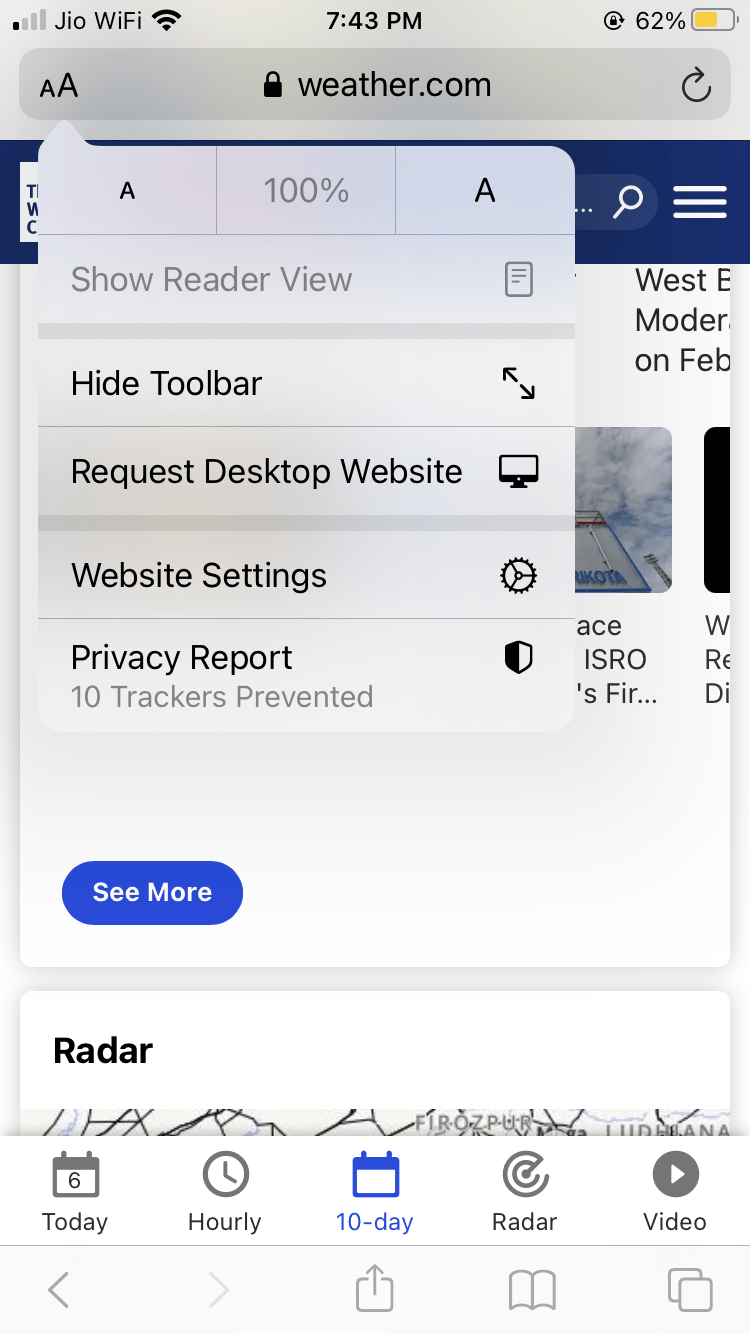Как проверить отчет о конфиденциальности для веб-сайта в Safari?
Узнайте, как проверить отчет о конфиденциальности для любого веб-сайта в браузере Apple Safari. Вы можете проверить количество трекеров веб-сайтов и ITP Safari в действии.
Apple всегда уделяет особое внимание конфиденциальности пользователей и дает максимальный контроль над тем, чем пользователи делятся на своей платформе. Браузер Safari имеет специальную функцию отчета о конфиденциальности, которая сообщает пользователям о веб-сайтах и других связанных сетях, где они отслеживаются.
Программы для Windows, мобильные приложения, игры - ВСЁ БЕСПЛАТНО, в нашем закрытом телеграмм канале - Подписывайтесь:)
Проверить отчет о конфиденциальности для веб-сайта в Safari несложно. Недавно Apple добавила Политику конфиденциальности для Mac iOS Big Sur, iPad OS 14 и iOS 14. Согласно новой Политике конфиденциальности, пользователи теперь могут просматривать детали отчета о конфиденциальности одним касанием.
Это интеллектуальное предотвращение отслеживания в Safari использует обучение на устройстве, чтобы ограничить отслеживание пользователей Safari сторонними веб-сайтами, которые они посещают.
Раньше, когда эта функция была недоступна, я не знал, сколько сайтов отслеживали мои данные и использовали мою личную информацию и информацию о поведении при просмотре. Но после использования функции отчета о конфиденциальности я был шокирован тем, что 20 веб-сайтов отслеживают информацию о вас при каждом среднем посещении веб-сайта.
Отчет о конфиденциальности Safari для iPad и iPhone
В ОС iPhone и iPad эта функция доступна только после обновления iOS 14. Поэтому, если вы используете предыдущую версию iOS, эта функция может быть, а может и нет.
Вот шаги, чтобы проверить отчет о конфиденциальности на iPhone и iPad:
- Запустите приложение браузера Safari на iOS.
- Нажмите на значок Aa, расположенный в адресной строке.

- Нажмите на меню «Отчет о конфиденциальности» в браузере Safari.

Появится всплывающее окно с отчетом о конфиденциальности и соответствующими сведениями о текущем веб-сайте.
Чтение отчета о конфиденциальности в Safari iOS:
Отчет о конфиденциальности содержит все данные известных трекеров, которые были заблокированы, а также процент веб-сайтов, которые были загружены трекерами за последние 30 дней.
Однако немного ниже этих цифр вы увидите трекер с наибольшим количеством контактов, а также количество веб-сайтов, которые его использовали.

Когда вы прокрутите вниз, вы увидите две вкладки «Сайты» и «Трекеры», содержащие список трекеров и количество трекеров на сайт. В списке щелкните любой веб-сайт, чтобы просмотреть полный список предотвращенных трекеров для этого сайта.
![]()
Если вы хотите увидеть полный список трекеров, загруженных веб-сайтами, выберите вкладку «Трекеры». Чтобы просмотреть трекер, нужно нажать на любой трекер. Затем вы сможете проверить все сайты, которые связались с ним.
Если вы хотите просмотреть дополнительную информацию, вам нужно нажать «Показать больше», расположенную в верхней части окна. Это позволит вам прочитать краткую информацию об интеллектуальном предотвращении отслеживания и межсайтовых трекерах.
![]()
Вот и все. Теперь, когда вы закончите с отчетом, просто нажмите Готово, чтобы закрыть отчет о конфиденциальности.
Отчет о конфиденциальности Safari Mac OS
Проверка отчетов о конфиденциальности для веб-сайта Safari для Mac OS такая же, как мы упоминали выше для iPad OS и iPhone, за исключением нескольких пар изменений. Однако эта функция доступна в последней версии браузера Safari — Safari 14.0.
Вот шаги, чтобы открыть отчет о конфиденциальности в Safari macOS:
- Запустите браузер Safari на Macbook.
- Щелкните значок щита отчета о конфиденциальности рядом с адресной строкой URL.
Это отобразит количество трекеров, которые не позволяют отслеживать. - Щелкните, чтобы открыть параметр «Трекеры на этой веб-странице».

Теперь вы сможете увидеть количество трекеров на текущей заблокированной странице, включая URL-адреса трекеров.
Чтение отчета о конфиденциальности в Safari Mac:
Если вы хотите увидеть полный отчет о конфиденциальности всей истории просмотров за последние 30 дней, нажмите кнопку информации i.
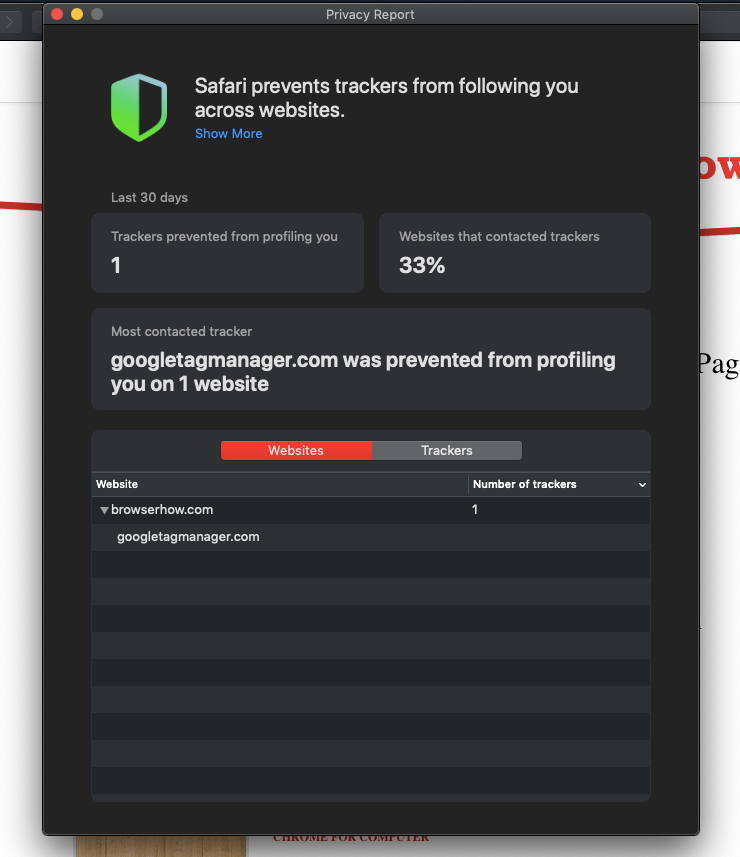
В отчете о конфиденциальности вы увидите историю блокировок веб-сайта для трекера за последние 30 дней.
Обратите внимание, что вся эта информация Safari ITP хранится локально на вашем MacBook и автоматически удаляется через 30 дней.
Мы в BrowserHow отслеживаем количество посетителей или просмотров страниц только в аналитических целях с помощью инструмента Google Analytics. Мы нигде не собираем, не храним и не продаем какие-либо личные данные. Пожалуйста, ознакомьтесь с нашей политикой конфиденциальности.
Итог: проверьте отчет о конфиденциальности Safari
Теперь вы все можете знать, как проверять отчеты о конфиденциальности для веб-сайтов в Safari. Как видите, Mac OS не обладает такими же возможностями, как iPad OS или iPhone. Но кто знает, что Apple может добавить такую же функцию, как iOS, в более позднем обновлении, чтобы обеспечить возможность отключения межсайтового отслеживания в приложениях.
Apple делает больше усовершенствований для защиты конфиденциальности людей, и новый отчет о конфиденциальности — отличная функция для проверки вашего цифрового следа в Интернете.
Это все, что у нас есть для вас по отчетам о конфиденциальности в Safari. Сообщите нам, что вы думаете об этой функции на вашем устройстве. Какой трекер был заблокирован Safari ITP наиболее активным?
Наконец, вот рекомендуемые веб-браузеры для вашего компьютера и мобильного телефона, которые вам стоит попробовать.
Программы для Windows, мобильные приложения, игры - ВСЁ БЕСПЛАТНО, в нашем закрытом телеграмм канале - Подписывайтесь:)